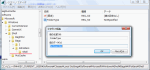Windows Vistaではフォルダのファイルを判別して、表示項目を自動的に設定してくれる便利機能があります。例えば、画像フォルダを開くと「画像またはビデオ」テンプレートが適用され、「タグ」や「評価」「撮影日」といった項目から目的のファイルを探しやすくしてくれます。
しかし、残念なことに、この自動設定はユーザの思うとおりには動いてくれません。たった一枚でもフォルダに画像が紛れ込んでいると、「すべての項目」にして欲しいところを「画像またはビデオ」が適用されてしまいます。更に、ユーザが任意に変更したフォルダタイプも、何かの弾みで自動判別により上書きされてしまうのです。
そこで、このお節介機能を次の手順で無効にしましょう。レジストリを編集するので十分に気をつけてください。
Windows Vistaのエクスプローラにおける自動フォルダ・タイプ設定を無効にする (@IT)
まず、今までに記録されたフォルダタイプ情報を初期化させるために、以下のレジストリエントリーをばっさり消します。
HKEY_CURRENT_USER\Software\Classes\Local Settings\Software\Microsoft\Windows\Shell\BagMRU
HKEY_CURRENT_USER\Software\Classes\Local Settings\Software\Microsoft\Windows\Shell\Bags

レジストリの変更を反映させるために、システムを再起動します。(スリープやスタンバイではありません)
再起動後、次のレジストリキーを新規作成します。
Windows Registry Editor Version 5.00
[HKEY_CURRENT_USER\Software\Classes\Local Settings\Software\Microsoft\Windows\Shell\Bags\AllFolders\Shell]
"FolderType"="NotSpecified"
文字列型「FolderType」は、自動判別をしないことを意味する「NotSpecified」を設定しています。フォルダに始めてアクセスしたとき、これが初期値になります。
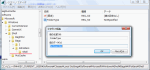
以上でフォルダタイプの自動判別が無効になり、「すべての項目」が常に適用されるようになります。今後は必要なときにだけ、フォルダのプロパティからフォルダタイプを変更させて下さい。もし、自動設定を有効にしたくなったら、AllFoldersキーを削除し再起動して下さい。
2009年02月06日追加:上記設定をしてもフォルダタイプが書き換わることがあります。ですが、上記対策を施しておけば、初期状態よりも自動判別が大人しくなるので、有効な手段であることには変わりないです。
更に万全を期すには、フォルダ状態を維持するために記録される情報を、最小限に抑えることです。次の方法と併用して下さい。
Windowsスマートチューニング (16) Vista編: 各フォルダの記録情報を最小限にする (マイコミジャーナル)
先述のレジストリの書き換えのときに、以下の項目も変更します。
Windows Registry Editor Version 5.00
[HKEY_CURRENT_USER\Software\Microsoft\Windows\Shell]
"BagMRU Size"=dword:00000001
[HKEY_CURRENT_USER\Software\Classes\Local Settings\Software\Microsoft\Windows\Shell]
"BagMRU Size"=dword:00000001
この修正により、フォルダの状態はデスクトップを除いて記録されなくなります。フォルダタイプ自動設定が誤作動しても、すぐ元に戻ります。全てのフォルダを閉じてから再起動して下さい。
なお、この方法を実施すると、「ログオン時に以前のフォルダ ウィンドウを表示する」ようにしていた場合、フォルダ ウィンドウのサイズと表示位置を記録できなくなります。気になる人は追記部分の方法はやらないほうがいいでしょう。
2017年11月追記:Windows10では、以前よりも賢くなり、画像や音楽ファイルが多い時だけメディア表示に切り替わる様な状態です。お節介と言うほどでもないので、あまり気になりません。